Download Azure Mobile app til Android og iOS
Azure er blevet en ganske populær cloud computing-platform for udviklere og ingeniører. Hvis du kører noget i produktion på Azure , så kan dette være gode nyheder for dig. Microsoft har for nylig udgivet Azure Mobile-appen(Azure Mobile app) , der lader dig administrere dine ressourcer og se meddelelser på farten. Applikationen blev først udgivet omkring samme tid sidste år, men er nu endelig gjort tilgængelig for offentligheden. Applikationen er praktisk, når du vil handle imod din tjeneste, og du ikke har adgang til en computer.
Azure Mobile app til Android og iOS
Appen er tilgængelig til både Android- og iOS -platforme og tilbyder en ensartet brugergrænseflade på tværs af begge. Du vil finde Azure -appen meget nemmere end webgrænsefladen. Applikationerne understøtter flere Azure- konti, hvilket betyder, at du kan bruge din arbejds- og personlige konto fra den samme applikation.
For at komme i gang skal du logge ind med din konto. Du kan ikke tilmelde dig Azure ved hjælp af denne app. Denne applikation er blot en udvidelse af webapplikationen og lover ikke at levere alle funktionerne. Det kan kun give dig væsentlige funktioner, der er nyttige i farten.
Brugergrænsefladen er pænt organiseret i fire forskellige sider som diskuteret nedenfor:
Favoritter
Denne sektion vedligeholder en liste over ressourcer, som du har bogmærket for lettere adgang. Du kan markere den ressource, du i øjeblikket arbejder på, som en favorit. Og appen sørger for, at den er let tilgængelig.
Ressourcer
Ressourcer giver dig mulighed for at se alle cloud-ressourcer, som din konto har adgang til. Du kan ikke oprette nye ressourcegrupper, men du kan kun se de eksisterende. Du kan trykke på åbne enhver ressource for at se metrics og brug. Aktivitetslog(Activity Log) giver dig hele aktivitetshistorikken for den pågældende ressource. Under Metrics kan du se en grafisk repræsentation af parametre såsom antallet af anmodninger og HTTP -serverfejl. Metrics er en fantastisk måde at holde sig opdateret om din applikation på farten, de giver nogle nyttige oplysninger og er nemme at få fat i. Bortset fra det kan du se nogle simple egenskaber om den ressource, du har åbnet.
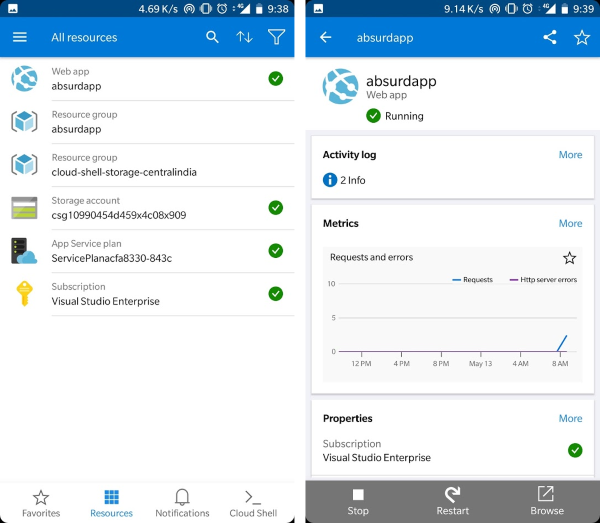
Nederst er der nogle kritiske handlinger tilgængelige. For eksempel kan du stoppe eller genstarte en webapp-tjeneste eller en virtuel maskine direkte fra din mobile enhed. Handlingerne kan være nyttige, hvis noget går galt, og du er ude et sted uden din pc.
Meddelelser
Denne sektion holder dig altid underrettet om, hvad der foregår i din sky. Du får besked om alle de kritiske handlinger, der kræver din opmærksomhed, build-implementeringer og fakturering. Formålet med denne side er altid at holde dig opdateret.
Sky Shell
Hvis du har brugt Azure Cloud Shell tidligere på din pc, så vil du simpelthen elske dette. Azure Mobile - appen kommer med en fuldgyldig Azure cloud shell. Du kan køre skallen i enten PowerShell- eller Bash -tilstand, og den kan udføre alle kommandoerne, som den normalt ville gøre. Da den kører i skyen, påvirkes din enheds ydeevne overhovedet ikke. Cloud Shell er en fantastisk funktion og giver dig mere adgang fra din mobile enhed. Hvis du er fortrolig med Azure Cloud Shell , så kan du gøre meget mere fra mobilapplikationen end andre brugere.

Azure Mobile -applikationen er en fantastisk udvidelse til webapplikationen. Den kommer med et rigtigt antal funktioner, som gør det nyttigt og nemt at bruge på samme tid. Tilføjelsen af Cloud Shell lader dig udføre næsten enhver handling på dine ressourcer. Appen kommer også med væsentlige sikkerhedsfunktioner såsom fingeraftrykslås osv. Alt i alt, hvis du bruger Azure i produktionen, så kan denne applikation til tider være en livredder.
Klik her(here)(here) for at downloade Azure Mobile App fra Google Play Butik(Google Play Store) . Gå her(here)(here) for at downloade Azure Mobile App fra Apple Store .
Related posts
Sådan downloader du YouTube-videoer på mobil (Android eller iOS)
Sådan optimerer du Outlook-mobilappen til din telefon
Sådan forbinder du Android-telefon eller iPhone til Windows 10-pc
Synkroniser Android- og iOS-enheder med Windows-pc ved hjælp af Moboplay
Sådan installeres tilføjelser i Outlook til Android og iOS
Hvad er et SIM-kort, og hvad gør det?
Sådan blokerer eller fjerner du blokering af nogen på WhatsApp -
Rette Kan ikke downloade apps på din Android-telefon
Hvad er en QR-kode? Hvad bruges QR-koder til? -
Sådan deler du skærm på Skype til Android og iOS
5 måder at uploade filer til Google Drev -
Sådan ændrer du sproget på Steam: Alt hvad du behøver at vide
Bedste Microsoft Edge browser tips og tricks til Android og iOS
Sådan logger du ud af Facebook på enhver enhed, du er logget ind på
Sådan ændres søgemaskinen på Chrome til Windows, macOS, Android og iOS -
Sådan sætter du en YouTube-video på Gentag på desktop eller mobil
Sådan tilføjer du flere konti i Outlook-appen til Android og iPhone
Ret download afventende fejl i Google Play Butik
3 måder at få PUK-koden på dit SIM-kort på
Sådan overføres billeder fra iPhone til Android (4 måder)
